Наверное, у каждого из нас дома немало цифровых медиа-устройств, общающихся по WiFi или подключённых к сети с помощью обычной витой пары. У меня, к примеру — КПК, нетбук, пара ноутбуков, пара компьютеров и ещё пара смартфонов. Последние (парочка Nokia 5800 Xpress Music), благодаря тому, что даже в ванной или в постели постоянно находятся под рукой, оказались самыми часто используемыми девайсами.
Благо и серфинг, и общение через GTalk/Skype, и простенькие игрушки-убийцы времени — всё доступно. Вот только памяти у девайсов всего по 8 Гб, так что фильмов туда не шибко накидаешь, да и конвертировать, а потом заливать на смартфон каждый фильм — на это нужно время, а ведь есть ещё такая штука, как лень! Одним словом, захотелось иметь возможность как-то просматривать медиаконтент (и в первую очередь — видео) с домашнего сервера в любой момент, не конвертируя и не совершая лишних телодвижений.
Фабула
В принципе, если бы не то, что мне попалась именно Nokia 5800XM, я бы давно эту проблему решил — роутер ASUS WL-500g поддерживает UPnP, так что достаточно было бы только воткнуть флешку. Беда в том, что не смотря на порой встречающиеся спецификации в онлайн-магазинах, но Nokia 5800XM не поддерживает UPnP/DLNA и сторонней реализации клиента тоже не существует. Так что же, спрашивается, делать? Поставить жирный крест на идее просмотра удалённого контента?
Домашний медиа-сервер общий доступ с компьютера на телевизор
Первой попыткой выйти из тупика было потоковое вещание видео. Судя по спецификации протокола RTSP (RFC 2326) он должен поддерживать управление воспроизведением при вещании: PLAY, PAUSE, и TEARDOWN. К сожалению, после того, как VLC был настроен на потоковое вещание, оказалось, что запрос паузы либо не обрабатывается этим сервером и работает только со стороны сервера, либо не отсылается клиентом смартфона. К тому же, в любом случае, таким образом оказывался доступен только выбранный на сервере для вещания видеофайл, а не целая медиа-библиотека.
Но первое разочарование не охладило пыл, поиски продолжались.
Следующим на очереди стал Home Media Server, больше известный как Домашний медиа-сервер — программа, предоставляющая медиа-ресурсы (фотографии, аудио и видео-файлы) вашего компьютера другим UPnP (DLNA) устройствам в домашней сети. После установки он порадовал меня богатством опций, удобством настройки, но… полностью разочаровал в виду того, что UPnP/DLNA, как было упомянуто выше, Nokia 5800 не поддерживала, а через HTTP видео напрочь отказывалось проигрываться…
Нужна была работающая альтернатива. Вот тут как раз мне и попался на глаза медиа-сервер TVersity — название проскочило в чьём-то комментарии при обсуждении DLNA медиа-серверов.
Итак.
TVersity Media Server (free edition) — ещё более простой в освоении медиа-сервер, опять таки предлагающий нам UPnP, DLNA и HTTP. Если с первыми двумя протоколами всё понятно, то вот HTTP, как оказалось, не так прост — доступ к медиа-библиотеке оказался реализован двумя способами: классическим и через флеш. Но обо всём по порядку.
Как создать домашний медиа сервер DLNA на компьютере, чтобы смотреть видео на смартфоне или ТВ
Для начала — интерфейс. Дружественный, и я даже сказал бы довольно упрощённый. Первым делом сразу полез в настройки. Хинты к каждой опции (пусть и на английском) упрощают конфигурирование сервера «под себя».

Самым главным для меня, конечно, было перекодирование видео. Настройки сервера, к сожалению, ориентированы на рядового пользователя, так что поиграться с тонким конфигурированием кодеков не получится, но лучше хоть что-то, чем совсем ничего, не так ли?

Настройка медиа-библиотеки тоже довольно проста (и в отличии от вышеупомянутого Home Media Server не требует длительного рестарта при своём обновлении), при добавлении источника с помощью специальных чекбоксов можно указать тип его контента: аудио, видео, и/или изображения. Я говорю именно «источника», а не «папки», потому что таким образом можно добавить внешний контент: к примеру Video RSS или Internet Radio, а также некоторые сервисы, как Youtube и Flickr. Кстати, обратите внимание — при выборе папки с помощью кнопки «Browse. » вместо кириллических имён получите кракозябры, так что лучше вписать имя вручную или скопипастить пусть из файлового менеджера.

Ну что же, с тем, как настроить библиотеку разобрались. Теперь — о том, как же с ней работать. И начнём с того, ради чего всё это затевалось: просмотр видео со смартфона.
Счастливым обладателям Nokia 5800 известно, что смартфон принципиально не умеет открывать AVI контейнер, и изначально это было большой проблемой, т.к. локальный просмотр фильма требовал конвертировать видео в MP4, но потом всё же появились сторонние плееры с поддержкой этого контейнера. В данном случае это не имеет значения — нужна лишь поддержка FLV, что для него не проблема. Итак, как уже упоминалось раньше, доступ к медиабиблиотеке реализован двумя способами. Для просмотра HTML-страниц в адресной строке нужно указать http://server-address:port/lib, а для загрузки интерактивного флеш-приложения — http://server-address:port/flashlib. В данном случае последний вариант как раз то, что нужно, посему в браузере смартфона создаётся закладка с адресом
http://192.168.1.33:41952/flashlib. Ну что же, теперь можно проверить, что получится.

А получается такая вот картина: после непродолжительной загрузки флеш-приложения на экране появляется каталог библиотеки с вполне удобной навигацией:


Для гладкого видеовоспроизведения пришлось таки поиграться с настройками перекодировщика, но в конце-концов удалось добиться приемлемой картинки. Правда, позиционирование существенно подтормаживает, но это не столь существенная беда — можно мириться.

В самом медиа-сервере можно посмотреть статус вещания, список адресов подключенных к нему устройств, статус перекодирования видео, а также лог работы и подключений.

DLNA/UPNP
Казалось бы всё. Да ещё нет: всё-таки медиа-сервер штука удобная, и, конечно же, хочется использовать его по-полной, а значит не только через HTTP. Кроме смартфонов в наличии также имеется ноутбук с Windows 7 и нетбук — там установлена lubuntu. С первым всё оказалось проще простого — при запуске Windows Media Player 12 он с ходу обнаружил библиотеку DLNA медиа-сервера и без проблем начал её просмотр.

С линуксом всё оказалось немного сложнее. Из списка кроссплатформенных UPnP/DLNA медиа-клиентов XBMC мне установить попросту не удалось — у него отсутствовали в репозиторие бинарники для Ubuntu 11.04 Natty Narwhal, а установленный VLC — под линуксом он таки поддерживает UPnP — не всегда находил сервер, хотя в то же время я замечательно заходил на него через браузер. В итоге решено было искать другой путь.
В итоге была найдена одна замечательная вещь под названием djmount — основанная на FUSE утилита для монтирования ресурсов UPnP-серверов. Так как программа уже находилась в репозиторие, установка не отняла много времени. Теперь оставалось только создать точку монтирования да прописать автомонтирование. После непродолжительного исследования и наступания на грабли это таки удалось осуществить. Все нижеследующие команды выполняются исключительно из-под рута, так что не забудьте выполнить:
Для начала нужно создать папку, которая будет являться точкой монтирования:
cd /media
mkdir upnp
chmod 777 upnp
Теперь, собственно, запуск FUSE и само монтирование:
modprobe fuse
djmount -o iocharset=UTF-8,allow_other /media/upnp
После этого уже можно заходить в библиотеку как в обычную папку и открывать её содержимое в любых удобных программах как обычные файлы.
Кстати сказать, я нигде не нашёл упоминаний о найденных мной пренеприятнейших граблях в работе с djmount, выражающихся в неправильной кодировке файлов. По спецификации DLNA имена файлов должны быть исключительно в UTF-8 формате, посему TVersity Media Server даже не имеет настройки кодировки имён файлов.
Cудя по сообщении при монтировании djmount тоже по-умолчанию использует именно эту кодировку — UTF-8. Но файловый менеджер, равно как и консоль, упорно отказывались отображать в именах файлов привычные буквы, повсеместно заменяя их вопросительными знаками. Попытки указать кодировку CP1251 или IBM-866 к полному успеху не привели, хотя теперь в кириллические папки можно было хоть заглянуть. К моей полной неожиданности, выходом из ситуации стало прямое указание на использование кодировки UTF-8 — уж не знаю, почему я решил её испробовать, но это сработало!

Автозапуск тоже оказался делом не простым, но тут пришёл на помощь гугл, и как оказалось, проблема с невозможностью автомонтирования из fstab уже была решена. В результате монтирование происходит при каждом поднятии сети. Сделано это следующим образом. Создаём скрипт:
cd /etc/network/if-up.d
nano djmount
# Not for loopback!
[ «$IFACE» != «lo» ] || exit 0
modprobe fuse
fusermount -u /media/upnp
djmount -o iocharset=UTF-8,allow_other /media/upnp
Выставляем ему аттрибуты:
chmod 755 djmount
chown root djmount
chgrp root djmount
Вот теперь действительно всё. Медиа-библиотека доступна с любого устройства любым для него возможным/удобным способом.
Источник: habr.com
Домашний медиа-сервер: настройка и установка
Медиа-сервер — прекрасное решение для владельцев домашних компьютерных сетей, в структуре которых предполагается одновременное использование нескольких девайсов — телевизоров SMART-TV, мобильных гаджетов, а также ПК и ноутбуков. Каким образом создать функциональный домашний медиа-сервер? Какого типа программы для этого можно использовать?
Что такое домашний медиа-сервер?
Многие российские пользователи выходят в интернет через Wi-Fi-роутер. Данное устройство позволяет одновременно подключать к сети сразу несколько девайсов. Это могут быть ноутбуки, планшеты или, например, телевизоры Smart TV. Возможности беспроводных сетей позволяют создать настоящий домашний медиа-сервер — для телевизора, ноутбука и любого другого устройства с поддержкой Wi-Fi.
Какими функциями он должен обладать? Например, сервер может распределять между разными устройствами медиа-ресурсы — видеофайлы, музыку, фотографии. Другая полезная его функция — обеспечение совместного доступа девайсов к онлайн-сервисам, например, к IPTV.
Зачем создавать домашний медиа-сервер?
С какой целью пользователи создают домашние медиа-серверы? Обычно это связано со стремлением организовать более удобный и оперативный вариант работы с медиаконтентом посредством нескольких устройств. Если, например, с помощью Smart TV человеку захочется посмотреть фильм, то без медиа-сервера соответствующего типа сделать это можно только посредством выхода в онлайн, где придется долго искать нужный файл, или через внешний носитель — флешку либо жесткий диск. Во втором случае все время переносить носитель от одного устройства к другому не всегда удобно. Но при наличии медиа-сервера можно расположить на нем нужные файлы и запускать их с телевизора, равно как и с других устройств, в любой момент.

Домашний медиа-сервер в ряде конфигураций может функционировать также и в офлайновом режиме. Это полезно, если доступ в интернет по каким-то причинам отсутствует. Даже в этом случае пользователи домашней сети, вероятно, смогут себя развлечь просмотром имеющихся на сервере видеофайлов, фотографий, прослушиванием музыки.
Насколько сложно создать домашний-медиа сервер? Настройка подобной системы — каковы ее нюансы? Все зависит от того, какие функции пользователь желает видеть в домашней системе распределения медиаконтента. Если речь идет о базовых возможностях — например, обеспечении общего доступа к файлам распространенных мультимедийных типов, то структура сервера не будет слишком сложной.
Есть достаточно много различных типов ПО, позволяющих создать соответствующую систему пользователю, у которого немного опыта в работе с локальными компьютерными сетями. Если необходимо создать медиа-сервер для телевизора, то возможностей подобных решений почти всегда достаточно. ТВ обычно умеет распознавать не так много типов файлов, как компьютер, но зато как раз тех, что относятся к самым распространенным медиа-стандартам.
Но если стоит вопрос о том, как настроить домашний медиа-сервер не только для общего доступа к контенту, но, скажем, и для обеспечения выхода девайсов в онлайн или к ресурсам интернет-телевидения, то потребуется более комплексная работа. Возможностей тех видов ПО, которые адаптированы для неопытных пользователей, может оказаться недостаточно.
Способы создания сервера
Какие есть способы создать домашний медиа-сервер? Один из самых технологичных — это приобретение отдельного системного блока, выполняющего соответствующие функции. Его производительность необязательно должна быть высокой, так как предполагается обслуживание не сотен тысяч пользователей, как в случае с интернет-серверами, а нескольких устройств в рамках домашней сети.
Поэтому больших вложений в оборудование не потребуется. На что стоит обратить внимание — это производительность жесткого диска системного блока. Желательно, чтобы соответствующий аппаратный компонент имел достаточный объем и скорость вращения, чтобы справляться с работой. На жесткий диск будут приходиться значительные нагрузки в процессе работы системы.
Где расположить домашний медиа-сервер? Необходимо найти место в квартире, в котором серверный блок сможет постоянно работать и никому не мешать. Желательно соединить сервер с источником интернета — например, Wi-Fi-роутером — с помощью провода, так как наверняка потребуется задействовать максимальную мощность пропускного канала — это иногда сложно сделать в беспроводном режиме, потому что бывают помехи.
Программная часть сервера
Во многих случаях оптимальная операционная система, с помощью которой можно организовать сервер, способный аккумулировать медиа-ресурсы пользователя — Linux Ubuntu. Данная ОС характеризуется устойчивостью. Однако для того, чтобы с помощью Ubuntu запустить домашний медиа-сервер, настройка потребуется достаточно сложная, и пользователю нужно иметь большой опыт работы с подобными платформами. Но если соответствующие навыки у человека есть, то он сможет воспользоваться всеми преимуществами подобной схемы.
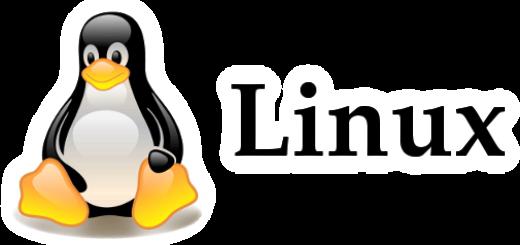
Возможности ОС Ubuntu позволяют создать функциональный сервер, с помощью которого можно будет организовать общий доступ в онлайн с разных устройств, сформировать хранилище для файлов, а также задействовать стандарты DLNA. Домашний медиа-сервер на базе Ubuntu позволит подключать к интернету не только компьютеры, но также и различные мобильные девайсы и даже некоторые виды бытовой техники, поддерживающие соответствующую функцию.
Если пользователь не имеет достаточно опыта для работы с Ubuntu, то он может попробовать воспользоваться популярными решениями для Windows. В числе таковых — программа «Домашний медиа-сервер» или Home Media Server. Возможностей у нее достаточно для того, чтобы удовлетворить потребности большинства владельцев домашних сетей.
Так, с помощью нее можно организовывать общий доступ к файлам, IPTV, использовать подкасты для домашнего медиа-сервера. Скачать программу HMS можно на сайте homemediaserver.ru. Как только мы загрузили и инсталлировали данный тип ПО, можно создавать домашний медиа-сервер. Настройка его может осуществляться посредством следующего алгоритма.
Настройка сервера через HMS
Следует запустить программу HMS, затем выбрать кнопку «Настройки». После — раздел, который называется «Медиа-ресурсы». Затем переходим на страницу «Список каталогов» и нажимаем «Добавить». После этого можно с помощью интерфейса Windows переместить в главное окно программы необходимые папки.
Программа HMS характеризуется достаточно высокой степенью автоматизации работы. В общем случае пользователю нет необходимости вносить существенные изменения в настройки данного ПО. Но иногда это может потребоваться, например, если система по каким-либо причинам работать не будет. Возможные причины некорректной работы сервера мы рассмотрим чуть позже.
Как только файлы загружены, нажимаем «Запуск» в главном окне HMS. Если сервер запустится, то, значит, все в порядке. При необходимости его можно остановить или перезапустить. После этого можно начинать пользоваться домашним сервером с помощью девайсов, которые поддерживают соответствующую функцию, например, с помощью телевизора.
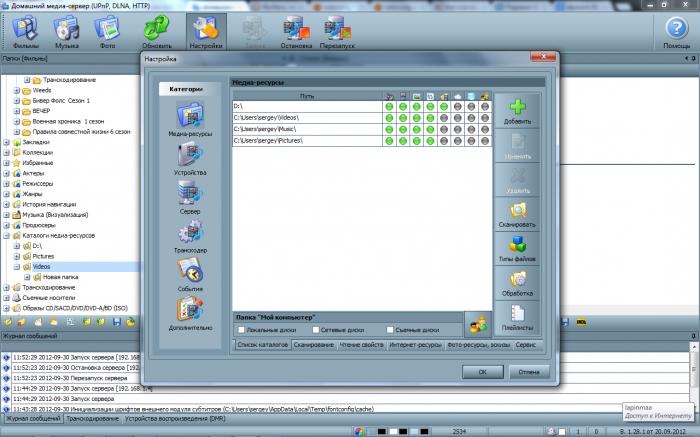
Чтобы организовать доступ к серверу посредством браузера, необходимо вновь выбрать пункт «Настройки», затем — «Сервер», а в разделе «Порт» вписать требуемое значение. С помощью браузера войти на сервер можно, вписав в адресную строку IP-адрес домашнего сервера, затем двоеточие, а после — номер порта, который мы вписали до этого. Узнать требуемый IP-адрес можно, выбрав «Настройки», затем — «Сервер», а после — выбрав список подключений, которые разрешены.
Настройка сервера через HMS: исправление ошибок
Что делать, если не запустился домашний медиа-сервер? Настройка сети, вероятно, в этом случае была проведена с ошибками. Рассмотрим наиболее типичные. Прежде всего полезно проверить, какие сетевые подключения отражаются в перечне доступных. Это можно сделать, открыв «Настройки» и «Сервер», а затем задействовав список разрешенных подключений.
Полезно сопоставить данные, которые отображаются в окне программы, со сведениями, что содержатся в списке доступных подключений, которые можно посмотреть, использовав кнопку «Поиск». Разрешить системе пользоваться доступными подключениями к сети можно также, воспользовавшись интерфейсом программы HMS.
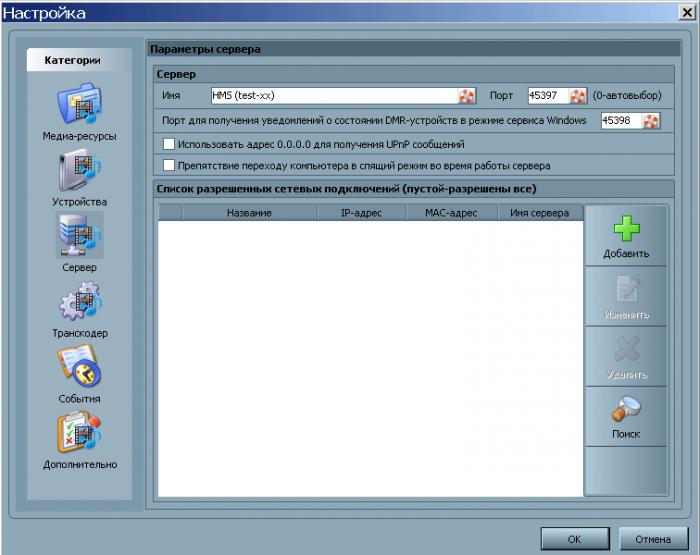
Полезно также проверить, нет ли запретов на работу программы HMS в настройках файерволла Windows или его аналогов, которые, возможно, инсталлированы в операционной системе. Должен быть разрешен обмен всеми типами пакетов — входящими, исходящими.
IPTV через HMS
Одна из возможностей, которую предоставляет пользователю функциональный домашний медиа-сервер — интернет-телевидение, или IPTV. Программа HMS позволяет настроить соответствующую функцию. Главное, чтобы интернет-провайдер, к которому подключен пользователь, предоставлял услугу по трансляции ТВ-каналов через онлайн — по подписке или в порядке дополнительного сервиса.
Для того чтобы организовать трансляцию, используя домашний медиа-сервер IPTV, в дополнение к программе HMS следует скачать также такой тип ПО, как VLC Media Player. Сделать это можно через сайт videolan.org. После того как VLC скачан, его необходимо объединить с HMS. Чтобы сделать это, нужно открыть «Домашний медиа-сервер», затем выбрать «Настройки», после — «Медиа-ресурсы» и «Интернет-ресурсы». После этого найти настройки VideoLAN и указать расположенную на компьютере папку, в которую установлен плеер.
Затем нужно скачать плейлист, включающий список транслируемых каналов. Он представляет собой файл в формате m3u. Это можно сделать, посетив специализированный сайт для любителей цифрового ТВ, например, nastroisam.ru. Также такие файлы могут быть на сайтах провайдеров. Скачав плейлист, нужно переместить его в соответствующую область интерфейса HMS.
Для этого надо зайти в «Настройки», затем выбрать «Транскодер» и начать работу с опцией «Интернет-телевидение». После того, как соответствующая настройка произведена, следует перезагрузить домашний сервер. После этого можно пользоваться возможностями IPTV, например, с помощью телевизора — если он эту функцию поддерживает.
Работа с HMS: нюансы
Рассмотрим некоторые нюансы, характерные для работы программы «Домашний медиа-сервер». С помощью главного окна данного ПО можно редактировать список папок, формирующих медиаконтент, а также управлять ими при обмене данных между разными устройствами.
Если навигация по файлам, формирующим медиаконтент, происходит медленно, то это может быть обусловлено спецификой конкретного девайса. Также возможно, что не хватает производительности жесткого диска сервера. Причиной сбоев также может быть частая смена структуры каталогов. Замедление работы сервера может быть связано с тем, что в программе активизирован режим сканирования каталогов, в то время как система работает.

Осуществлять навигацию по файлам, формирующим структуру медиаконтента, можно, использовав папку, которая называется «Каталоги медиаресурсов». Вполне возможно, что те или иные медиафайлы будут не видны на девайсе, с помощью которых осуществляется просмотр контента, несмотря на то что они просматриваются в главном окне программы. Это может быть обусловлено спецификой mime-типов для конкретного вида контента. Mime-тип можно установить иной — возможности программы также позволяют это сделать. Следует нажать «Настройки», затем «Медиа-ресурсы», после — «Типы файлов» и изменить при необходимости расширения.
Подключение девайсов
Итак, мы настроили и запустили домашний медиа-сервер. Как пользоваться им? Возможности рассматриваемой программы позволяют подключить к домашней сети самые разные девайсы — компьютеры, телевизоры или, например, мультимедиа-проекторы.
Предположим, что сеть организована через Wi-Fi-роутер, но технология коммуникации в данном случае — второстепенный фактор. Если устройства объединяются в сеть через Wi-Fi, то необходимо выставить в настройках маршрутизатора автоматическую процедуру назначения IP-адресов подключаемым девайсам.
То, как именно подключаемое к серверу устройство — телевизор или мобильный гаджет — находит папки с медиаконтентом, зависит от специфики соответствующего девайса. Бренды, выпускающие девайсы, могут задействовать интерфейсы, достаточно несхожие с решениями производителей устройств.
Программа HMS — универсальная, она позволяет подключать к серверу практически любые девайсы, которые поддерживают данную функцию. С помощью данного ПО можно организовывать доступ к видеофайлам, музыке и фотографиям. Оптимальна она как для Wi-Fi-сетей, так и для проводных соединений. Посредством данной программы доступ к медиаконтенту можно получать с ПК, ноутбуков, мобильных девайсов, а также, например, принтеров, видеокамер и ТВ-приставок, поддерживающих соответствующую функцию.
Но в некоторых случаях устройство может корректно работать только при условии использования брендированного ПО.
Так, например, если человек пользуется Smart TV от Samsung, то, возможно, оптимальный вариант для него — программа AllShare, выпускаемая корейским брендом. Она позволяет создать на компьютере пользователя достаточно функциональный домашний медиа-сервер. Samsung — не единственный, конечно же, производитель подобного типа ПО.

Другой корейские бренд, LG, также разработал собственную программу. Для того чтобы запустить домашний медиа-сервер для LG, можно установить программу LG Smart Share.
Домашний сервер с помощью Plex
Если использовать брендированное ПО для владельца сети менее желательно, то можно попробовать задействовать распространенную альтернативу HMS — программу Plex Media Server. Ее возможности также позволяют эффективно распределять медиаконтент между несколькими устройствами — телевизором, мобильными девайсами, ПК, ноутбуками. Программа, о которой идет речь, относится к кроссплатформенным. То есть ее можно использовать владельцам ПК под управлением Linux Ubuntu, которые не имеют достаточного опыта для настройки домашнего сервера, посредством стандартных возможностей данной операционной системы. Скачать Plex можно с сайта plex.tv.
Как с помощью данной программы настроить домашний медиа-сервер? Инструкция, для изучения которой требуется много времени, в этом случае не нужна. Особенность программы Plex — она обладает дружелюбным удобным интерфейсом. Ее функциональность позволяет получать дополнительную информацию о видеороликах: например, если это фильмы или сериалы, то программа найдет соответствующие аннотации для них и дополнительный медиаконтент.
Plex — универсальная программа. Она одинаково корректно функционирует как на ПК, так и на мобильных девайсах. Данная программа — удобнейший инструмент для просмотра сетевого контента с помощью устройств на Android, iOS и Windows Phone.
Владельцы соответствующего типа мобильных девайсов могут скачать приложение Plex, которое характеризуется отмеченными выше преимуществами — удобным интерфейсом, а также возможностью дополнять медиафайлы полезным контентом и аннотациями. Есть в мобильном приложении Plex и ряд иных полезных функций — например, формирование плейлистов, проигрывание файла с выбранного пользователем места. Также можно отметить, что Plex позволяет организовывать общий доступ к медиаконтенту не только с устройств, находящихся в домашней сети, но также и для пользователей, подключенных к интернету. Так, можно показывать видеоролики и фото друзьям.
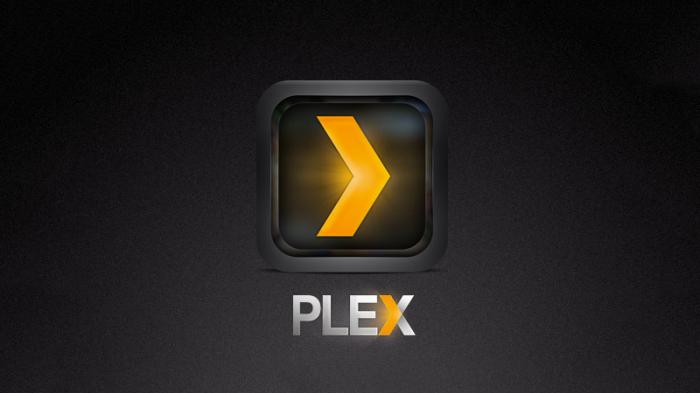
Пользователи программы Plex могут оформить платную подписку на доступ к сервисам — она стоит 4,99 долларов в месяц. Это позволит задействовать ряд дополнительных возможностей ПО, таких как, например, Sync. Особенно полезна она для владельцев мобильных устройств. Запустив соответствующее приложение в телефоне или на планшете, можно, выбрав нужный медиаконтент в онлайне, обеспечить его доступность в оффлайновом режиме.
В числе примечательных возможностей Plex — трансляция видеконтента с помощью устройства Chromecast, разработанного Google. Этот девайс позволяет запускать воспроизведение видео на любом экране с интерфейсами HDMI. Программа Plex позволяет отказаться от использования лишних кабелей при организации трансляций через телевизор — фильмы можно начать смотреть с помощью мобильных девайсов.
Если мы, задействуя программу Plex, создаем домашний медиа-сервер, как пользоваться им? Алгоритм, благодаря высокой степени автоматизации ПО, как и в случае с HMS, очень простой. Сначала можно скопировать нужный файл в папку, расположенную на компьютере. Затем обновить список элементов контента с помощью программы.
Далее можно включить телевизор, смартфон или планшет — те девайсы, с помощью которых предполагается получить доступ к файлам. С помощью предусмотренного в них интерфейса можно выбирать нужный медиаконтент.
HMS, Plex, брендированные решения от производителей девайсов позволяют создавать достаточно простые по структуре и в пользовании домашние медиа-серверы. Программы эти достаточно легко инсталлировать даже неопытному пользователю. Возможности данного типа ПО вполне удовлетворяют основным потребностям домашних компьютерных сетей.
Источник: www.syl.ru
Домашний медиа сервер: как настроить?

Технологии семимильными шагами передвигаются по планете, расширяя ежедневно границы возможностей. Расскажем об одной из них — о домашнем медиа сервере, и как его настроить в зависимости от версии операционной системы.
Сначала о том, что же такое домашний медиа сервер и для чего он нужен. В поисках информации вы столкнетесь с технологией DLNA – аббревиатура по английски расшифровывается как Digital Living Network Alliance, дословный перевод звучит как цифровой сетевой альянс.
Технология, позволяющая совместимым устройствам в одной сети (домашней, корпоративной и т.д.) обмениваться данными в реальном времени для воспроизведения / просмотра медиа контента (музыка, изображения, видео записи любого объема) – создавая тем самым домашний медиа сервер. Сеть может быть как беспроводная Wi-Fi, так и проводной Ethetnet, устройства идентифицируются по IP адресу. Уже в 2013 году в альянс входили более 200 известных производителей цифровой техники, поэтому технология поддерживается большинством цифровых ТВ, смартфонов / планшетов и современных версий ОС. Далее, более подробно о вариантах настройки домашнего медиа сервера по технологии DLNA с пошаговыми инструкциями. Начнем по возрастанию версий ОС, начиная с семерки и далее о сторонних средствах.
Встроенные средства Windows и домашний медиа сервер
Операционная система Windows предусматривает настройку домашнего медиа сервера встроенными средствами, но потребуется немного времени и терпения для настройки домашней сети. Так как принцип вещания схож в семерке и десятке, сначала настроим операционные системы, а после перейдем к самой передачи контента и создания домашнего медиа сервера.
Windows 7 и домашний медиа сервер
Домашний медиа сервер сети для Windows 7 настроить можно как для беспроводной сети, так и проводной. Устройства должны быть подключены в момент соединения к домашней / корпоративной сети. Итак, пошагово.

Перейдите в «Открыть панель управления» из Проводника, либо панель «Пуск» → «Панель управления»;

Для удобства в «Просмотр» выберите «Мелкие значки» → «Центр управления сетями и общим доступом»;
«Выбор домашней группы и параметров общего доступа»;
В разделе «Предоставить общий доступ к файлам мультимедиа для устройств» → находим «Выберите параметры потоковой передачи мультимедиа…»;
Жмите на кнопку «Включить потоковую передачу мультимедиа», в том случае, если она не включена была вами ранее (если включена – переходите к следующему пункту);
На скриншоте ниже пошагово отмечено, в каком порядке будем переходить к настройкам:
«Название библиотеки мультимедиа» дайте любое имя, оно доступно для редактирования;
в «Показать устройства на:» укажите, какие именно сети нужно использовать;
все позиции должны быть с параметром «Разрешено» и если ваш телевизор отображается в списке, жмите «Настроить» → в зависимости от потребностей оставьте галочки без изменения или измените, мы оставляем без изменения параметр «Использовать параметры по умолчанию» → OK;
переходим в «Настройка параметров домашней группы» → здесь по вашему желанию выставляйте галочки на тот тип контента, который будет доступен при потоковой передачи данных → если изменения были внесены, жмите «Сохранить изменения»;
следуем к «Дополнительные сведения о потоковой передаче мультимедиа» → откроется диалоговое окно с исчерпывающей справкой;
На этом подготовка к потоковой передаче посредством домашнего медиа сервера на Windows 7 завершена.
Настройка Windows 10 для запуска медиа сервера
Домашний медиа сервер для Windows 10 и его настройка:
Правой клавишей мыши (далее ПКМ) на «Пуск» → «Панель управления»;
В параметрах просмотра выберите «Мелкие значки» → найдите в списке «Центр управления сетями и общим доступом»;
В правой части окна жмите на «Изменить дополнительные параметры общего доступа»;
Разверните список «Все сети»;
Находим «Выберите параметры потоковой передачи мультимедиа…»;
Аналогично Windows 7 «Включить потоковую передачу мультимедиа»;
Теперь укажем параметры потоковой передачи, согласно порядка, указанного на скриншоте:
впишите «Название библиотеки мультимедиа:»;
жмите «Разрешить все»;
укажите, какие именно сети учитывать, выбрав нужную в выпадающем списке «Показать устройство на:»;
подтверждаем действия нажатием на «OK».
Таким образом, все необходимые действия выполнены и теперь перейдем к тестированию домашнего медиа сервера.
Потоковая передача с помощью медиа сервера
Способ 1
Один из вариантов передачи файла в домашнем медиа сервере настраивается непосредственно из приложения «Проигрыватель Windows Media», для этого:
запустите вышеуказанное приложение;
в меню «Поток» из выпадающего списка необходимо выбрать «Разрешить удаленное управление проигрывателем…»;
система безопасности Windows выдаст сообщение «Разрешить удаленное управление проигрывателем?» → жмем «Разрешить…».
ПКМ на любое изображение / видео / музыку и жмите на «Воспроизвести на» → выберите ваш телевизор.
Способ 2
Теперь запустим домашний медиа сервер с телевизора, прежде включите его.
на пульте ДУ ТВ нажмите на кнопку с изображением домика для запуска смарт служб;
листаем вправо для выбора «SmartShare»;

при запуске службы, в разделе «Внешняя память» отобразится имя вашего компьютера с подписью «Сервер мультимедиа» → жмем для выбора посредством кнопки OK на пульте ДУ.
Далее пройдемся по контенту настроенного домашнего медиа сервера:
директория «Музыка» — обратите внимание, что дерево папок полностью сохранено (как на ПК / ноутбуке) → воспроизведение начнется в верхней части экрана;



директория «Видео», также открываем нужный файл и воспроизводим;
директория «Изображения» — находим нужный файл и открываем его, обратите внимание на возможность запуска автоматического просмотра, техническая реализация идентична просмотру на компьютере.
Проделав все вышеуказанные настройки и манипуляции, мы запустили домашний медиа сервер на компьютере под управлением Windows 7 и 10.
Сторонние средства для настройки домашнего медиа сервера

Помимо встроенных средств, есть и стороннее программное обеспечение, которое посредством простых и понятных настроек приведет вас к созданию домашнего медиа сервера. Это домашний медиа сервер (UPnP, DLNA, HTTP) – расскажем подробнее о том, как скачать и настроить. Поддерживает весь ряд смарт – телевизоров, мобильные устройства на базе Android и iOS, игровые приставки и медиаплееры. Встроенные конвертеры домашнего медиа сервера позволяют без труда и затормаживания передавать любые форматы видео и аудио, гарантировано корректное отображение изображений. Кроме того, поддерживает поток с Интернет – трансляций, как радио, так и видео.
Дистрибутив программы «Домашний медиа — сервер» весит не более 3 Mb, представлен на официальном сайте разработчика в двух вариантах, файл *.exe и *.zip. Последнюю версию домашнего медиа сервера можно скачать бесплатно по ссылке https://www.homemediaserver.ru/index.htm
Программа на русском языке с лицензией free.
Установка
После удачной загрузки дистрибутива, перейдет к инсталляции:
на первом экране установки будет предложено каталог, в который будет выполняться распаковка, можете оставить без изменения, а можете сменить;
далее будет указан каталог установки программы, который при желании можно сменить, а также будет предложено «Создать ярлык запуска программы….» на рабочем столе → после выбора, жмите «Установить»
установка завершена и программа спросит вас о запуске программы → кликайте «Да».

Настройка
Перейдем к настройке домашнего медиа сервера, ниже полная инструкция:
при первом запуске откроются «Начальные настройки». Здесь будет предложено выбрать устройство из списка, либо поставить галочку «Автоматически», кроме того можно выбрать цвет главной формы из палитры;
при нажатии «Далее», появится информационное окно с изменениями в версиях.
Перейдя в основное окно программы, выбираем «Настройки».
Выбираем из «Категории»
«Медиа — ресурсы»:
здесь ставим, галочки соответственно контенту, который расположен либо на локальных дисках, либо на съемных носителях;
кнопка «Добавить» → выбираем каталоги для добавления медиа ресурсов и жмем OK.

«Устройства»:
в данном окне настроек, по IP адресам можно добавить или исключить устройства, в зависимости от предпочтений оставить или снять галочки с «Автоматическое добавление новых устройств» и «Разрешить доступ для новых устройств»;
в случае добавления нового устройства с помощью кнопки «+Добавить» → появится новое окно настроек с полями для указанием названия, IP адреса, установки временного интервала для ограничения доступа, возможности настройки родительского контроля, согласно звезд контента;
при нажатии на кнопку «Настройки» → откроется расширенное окно настроек с возможностью:
- указания «Медиа — ресурсы»;
- тонкой настройки форматов файлов с расширением видео и количества пикселей изображений;
- клиентской настройки транскодера;
после внесения изменений жмите «OK»

«Сервер»
Только для продвинутых пользователей и системных администраторов:
dо вкладке «Основные» — указывается имя компьютера, порт, установка препятствия перехода машины в спящий режим при работе сервера;
во вкладке «Дополнительные» — можно указать корневую папку сервера HTTP, а также использование определенного адреса для получения сообщений UPnP о обнаружения и управления устройствами в сети;
во вкладке «Web — навигация» — можно управлять скриптом, исполняемым по умолчанию, либо внести в него изменения;
при нажатии «+Добавить» — появится диалоговое окно с возможностью указания названия, IP адреса устройства, MAC – адреса и имя сервера, тут же можно проверить IP адрес на наличие конфликта в сети.
«Транскодер» — исключительно для продвинутых пользователей.
Раздел «Временные файлы»:
позволяет грамотно распределить хранение временных файлов и установить лимит по общему объему в Gb, а также включить оповещение при достижении определенного объема данных;
указать размер буфера без учета дискового пространства;
параметры выполнения транскодирования с тонкой настройкой профилей с указанием приоритетов, максимального количества потоков, а также ресурсов исполняемых файлов, можно создать собственный профиль;
тут указываются пути исходных и готовых файлов с профилем транскодирования.
Прочие разделы с множеством дополнительных настроек, которые можно менять, в зависимости от работы.
«События»
Для продвинутых пользователей:
здесь можно зафиксировать различные действия на разные события.

«Дополнительно»

название говорит само за себя, сюда вошли настраиваемые параметры без категории.
Запуск домашнего медиа сервера
Индивидуальные настройки согласно предпочтений и потребностей выполнены, а теперь приступим к самому приятному – демонстрации возможностей вашего медиа сервера.
Окно программы разделено на 3 части:

Правая верхняя – дерево папок с контентом.
Левая верхняя – список файлов, находящихся в выбранной директории из правой части.
Нижняя часть – здесь отображаются ваши устройства, на которые направлен поток.
Запускаем домашний медиа-сервер:
на основной панели жмите «Запуск»;
если брандмауэр включен, то система безопасности выдаст сообщение, на которое отвечаем «Разрешить доступ»;
в нижней части окна программы автоматически отобразится ваш телевизор;
в правой части экрана можно выбрать, какие из файлов исключить из вещания;
уже хорошо известным способом запускаем на телевизоре, с помощью пульта ДУ, функцию «SmartShare» → в категории «Внешняя Память» указано количество доступных устройств и их тип;

начиная навигацию по директориям, вы заметите полное совпадение по структуре на компьютере, но обратите внимание на дополнительные возможности фильтрации 
Просмотрим изображения / фото:
выбираем нужную папку и жмем на пульте ДУ кнопку «OK» для открытия файла на весь экран;
встроена возможность просмотра изображений с выбором других изображений в нижней части экрана, в течение нескольких секунд изображение открывается на весь экран, а панель навигации исчезает.
Навигация по папкам идентичная, выбираем нужный файл и запускаем просмотр, ниже скриншот.
Tz_mediasrv/screenshot_058
Tz_mediasrv/V002.mp4
По завершению работы с домашним медиа сервером, необходимо произвести остановку передачи потока:
в главном меню выбираем «Остановка»;

нажимаем на крестик – закрытие основного окна → система выдаст диалоговое окно с вопросом «Выгрузить программу?» → «Да».
Домашний медиа сервер : Один комментарий
- Олег06.11.2020 в 20:29 А на телефоне как запустить
Источник: besprovodnik.ru